Sie sind nicht angemeldet.
![]() Dienstag, 16. April 2024, 12:45 UTC+2
Dienstag, 16. April 2024, 12:45 UTC+2
Lieber Besucher, herzlich willkommen bei: official Covenant Forum. Falls dies Ihr erster Besuch auf dieser Seite ist, lesen Sie sich bitte die Hilfe durch. Dort wird Ihnen die Bedienung dieser Seite näher erläutert. Darüber hinaus sollten Sie sich registrieren, um alle Funktionen dieser Seite nutzen zu können. Benutzen Sie das Registrierungsformular, um sich zu registrieren oder informieren Sie sich ausführlich über den Registrierungsvorgang. Falls Sie sich bereits zu einem früheren Zeitpunkt registriert haben, können Sie sich hier anmelden.
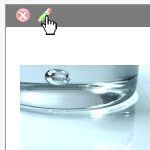 Bild bearbeiten
Bild bearbeiten
Die Galerie bietet Ihnen eine einfache Möglichkeit, Bilder anderen Nutzern dieser Seite zu zeigen.
Unter Bilder hinzufügen können Sie schnell ein oder mehrere Bilder von Ihrem Computer hochladen. Sie können zusätzliche Angaben wie Titel und Beschreibung vergeben. Von der Übersichtsseite, die alle Bilder anzeigt, kommen Sie zur Detailseite, die jeweils ein Bild darstellt. Hier finden Sie zusätzliche Informationen zu dem Bild und die Möglichkeit weitere Kommentare zu dem Bild zu schreiben.
Wenn Sie Ihre eigenen Bilder löschen oder bearbeiten möchten, gehen Sie einfach auf die Detailseite eines Bildes oder fahren auf der Übersichtsseite, die alle Bilder zeigt, mit der Maus über das gewünschte Bild. Eine kleine Leiste mit den gewünschten Buttons erscheint.
Verwenden Sie Alben, um Ihre Bilder zu sortieren. Wenn Sie beispielsweise die Fotos Ihres letzten Urlaubs hochladen, bietet es sich an diese in einem eigenen Album zu verwalten. Beachten Sie, dass Bilder nur zu einem Album zugeordnet werden können.
Eine weitere Möglichkeit Bilder zu gruppieren sind Tags (Schlagwörter). Sie sind in der Benutzung flexibler als Alben, da man mehrere Tags zu einem Bild vergeben kann. Haben Sie bei Ihren Urlaubsfotos beispielsweise Bilder mit einer Sonne, vergeben Sie einfach das Tag »Sonne«. Sie finden später dann sehr leicht alle Fotos mit einer Sonne drauf, egal in welchem Album diese sich befinden.
Auf der Übersichtsseite, die alle Bilder (z. B. eines Albums) zeigt, finden Sie unterhalb der Bilder auch die Möglichkeit der Diashow. Alle Bilder werden dann automatisch groß dargestellt und hintereinander gezeigt.